Windows10にはデフォルトでWindowsPowerShell 5.0がインストールされているため、WU(Windows Update)コンポーネントは上位バージョンを自動的にインストールすることになっています( Powershell 5.1)、一部のユーザーは、現在使用しているPowershellのバージョンを判別する方法を探しています。
Powershellを使用して端末を介してタスクを実行するのが好きな場合は、常に作成することをお勧めします。システムが最新のリリースを使用していることを確認してください。これは、Windows 10より古いバージョンのOSを使用している場合に特に当てはまります。PowerShellはバージョン5.0以降、はるかに強力になっていることに注意してください。WindowsServerをより細かく制御でき、Exchangeをより細かく制御できます。 、Lync、およびSQLベースのサーバー。
PowerShellのバージョンを確認する方法を説明する前に、プレインストールされているバージョンを次に示します。 Windowsのバージョンに応じたデフォルト:
Windows 10 and Windows Server 2016 - PowerShell version 5.0 ( it should get updated to 5.1 by Windows Update)Windows 8.1 and Windows Server 2012 R2 - PowerShell version 4.0Windows 8 and Windows Server 2012 - PowerShell version 3.0Windows7 SP1 and Windows Server 2008 R2 SP1 - PowerShell version 2.0
PowerShellのバージョンを確認する方法
これで、デフォルトのバージョンがどのように表示されるかがわかりました。同様に、現在のPowerShellバージョンを確認するためのクイックガイドについては、以下の手順に従ってください。次の手順は、Windowsのバージョンに関係なく複製できることに注意してください。
- Windowsキー+ Rを押して、実行コマンドを開きます。次に、「powershell」と入力し、Enterキーを押して新しいPowerShellプロンプトを開きます。
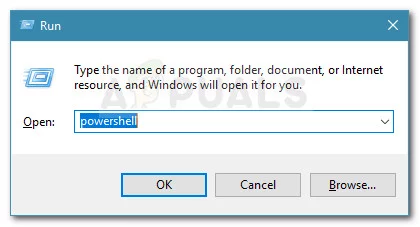
実行ダイアログ:powershell - 新しく開いたPowershellウィンドウで、以下のコマンドを入力し、Enterキーを押します。
$PSversionTable
- PowerShellユーティリティに関連する詳細のリストが表示されます。ただし、関心のあるのはPSVersionです。この場合、保留中のすべての更新プログラムをWUから既にインストールしているため、最新バージョンが既に存在します。
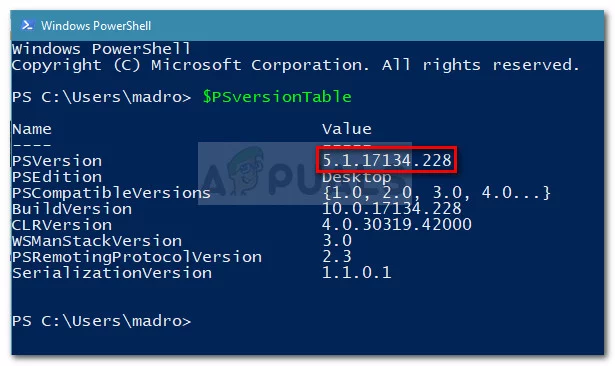 注:PowerShellバージョンを取得する追加コマンドとしてget-host | Select-Objectversionまたは$ host.versionを使用することもできることに注意してください。
注:PowerShellバージョンを取得する追加コマンドとしてget-host | Select-Objectversionまたは$ host.versionを使用することもできることに注意してください。
Windows 10を使用していてPSVersionが5.0.10586.63のままの場合は、保留中のすべての更新をWindows Updateにインストールすることで、最新バージョンに更新できます。
